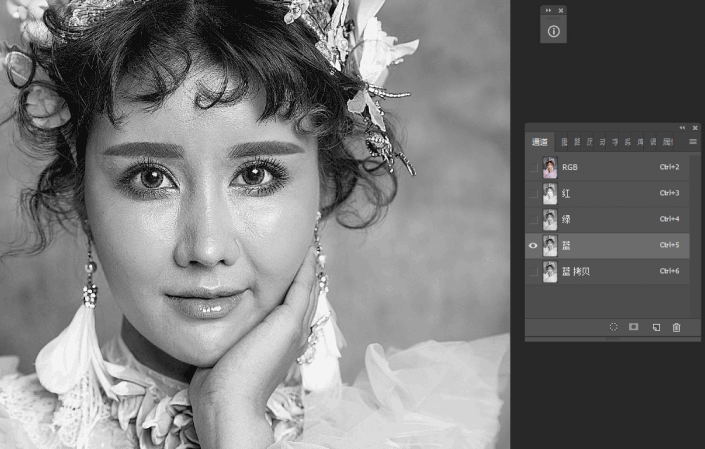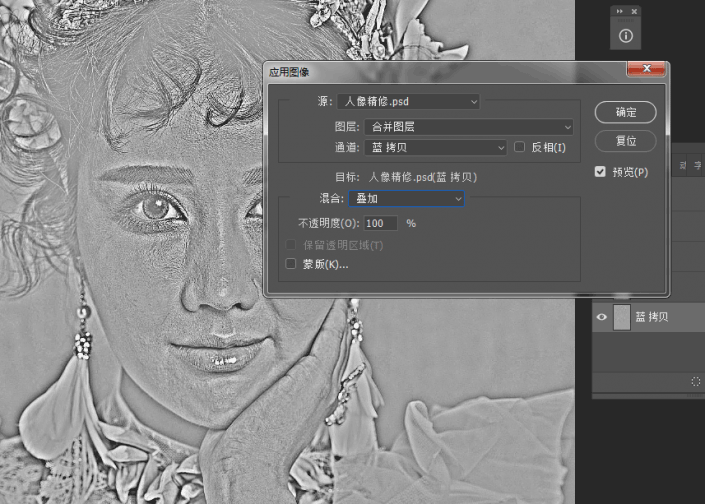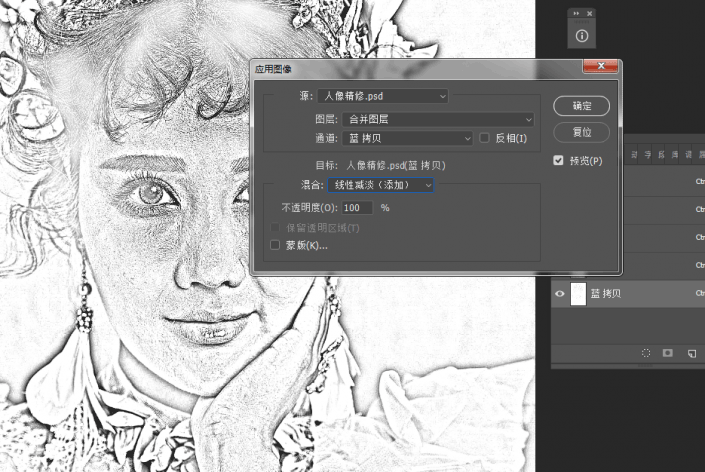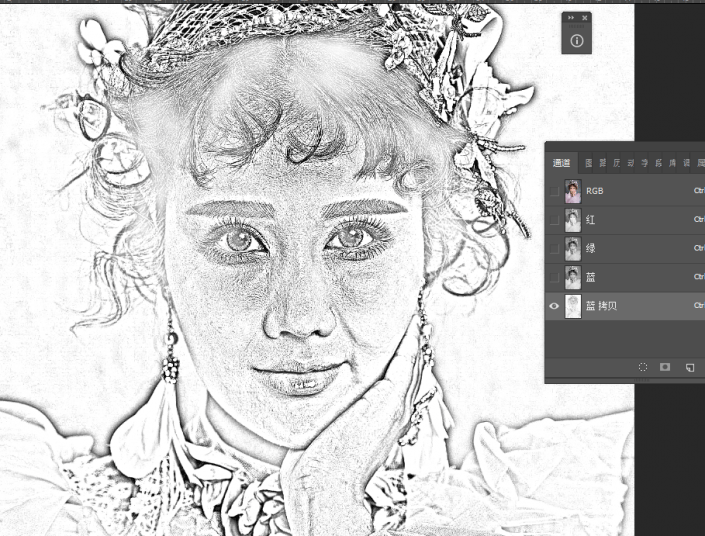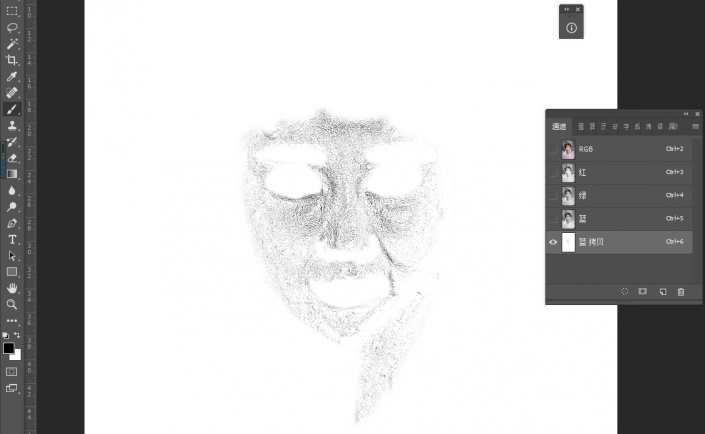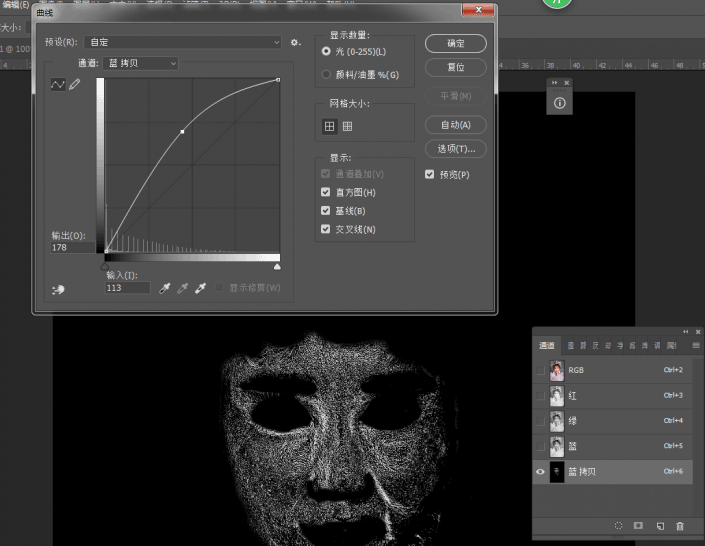商业修图,用PS给人像进行精细修图
来源:站酷
作者:还差一个世纪
学习:18833人次
本篇教程通过PS给人物进行精细修图,我们要知道的知识点事中性灰、高低频等,细节极其突出,整个人像后期精致,商业修图妆容比较浓烈,后期修图的时侯要对皮肤和妆容进行精修,不使整体看起来脏乎乎,具体如何修饰同学们一起来学习一下吧。
效果图:
操作步骤:
一、打开原图复制图层,使用污点工具把脸部的痘痘污点去掉
二.磨皮
1.复制蓝色通道,蓝色通道对比更明显
2.滤镜其他高反差,参数7.8 确定
3.图像-应用图像-模式为叠加,再重复一次图像-应用图像-模式为叠加
4.图像-应用图像-模式为线性减淡
这时候得到一个对比比较明显的图层
5.五官部分用画笔工具全部涂掉
6.ctrl+I反相,图像-调整-曲线
学习 · 提示
相关教程
关注大神微博加入>>
网友求助,请回答!